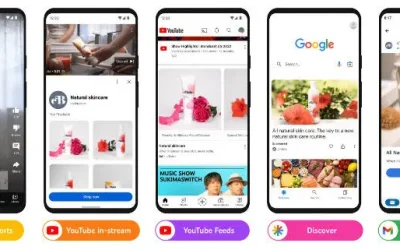Google ads vient d’annoncer officiellement le lancement de la nouvelle interface de sa fonctionnalité de scripts. Cela a été l’occasion pour l’équipe de développeur de la plateforme publicitaire de mettre à jour cette interface avec la version 6 de l’API.
A quoi servent les scripts de google ads ?
Les scripts utilisent le langage javascript et sont utiles pour automatiser des tâches répétitives et routinières qui n’apportent rien à la valeur ajoutée d’une gestion de compte. L’objectif des scripts est essentiellement d’aider à l’analyse quotidienne du compte Google Ads, ce qui permet d’améliorer les performances globales des campagnes au final.
Pour être concret , un script peut avoir divers usages dont :
- La manipulation des Mots clés
- La Modification d’enchères
- La mise en Enchères et budgets
- La Mise en pause et suppression
- La prise en compte de données tierces
- L’Automatisation des tâches de maintenance
- Enclencher des Alertes
- Cadencer des rapports
- Travailler sur la saisonnalité
- Faire du tracking
- Editer des libellés
- Interagir sur les textes d’annonces
- Etc…
Comment passer à la nouvelle interface de script de google ads ?
C’est très simple, pas besoin d’un développeur ! Le plus difficile je dirais est de savoir ce que l’on cherche à automatiser dans ses routines quotidiennes ou alors de savoir ce que l’on pourrait initier comme automatisations en plus des routines quotidiennes ! En effet, l’interface utilisateur apporte une fluidité dans la mise en œuvre. A cette heure, 6 scripts sont proposés « prêt à l’emploi » catégorisés sur 3 domaines : alertes, rapports, et outils.
Configurer un nouveau script avec la nouvelle interface : focus ici sur les perfs
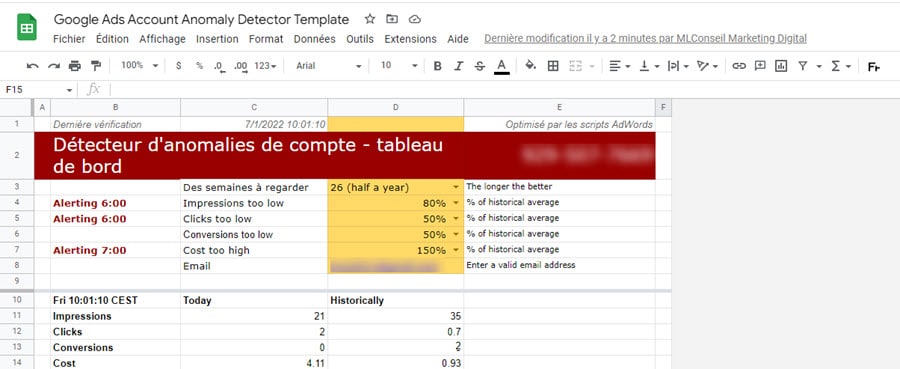
résultat script google ads sur performance du compte
On se rend sur le menu « script » depuis le menu haut « outils et paramètres » > « Actions groupées » > scripts
- Le « + » bleu > commencer à partir d’un modèle

Modèles de scriptS google ads
- Choisir l’intitulé « Détection des anomalies au niveau du compte » , sous-entendu anomalies dans les performances du compte : impressions, clics, conversions et coûts par comparaison avec les statistiques historiques pour le même jour de la semaine.
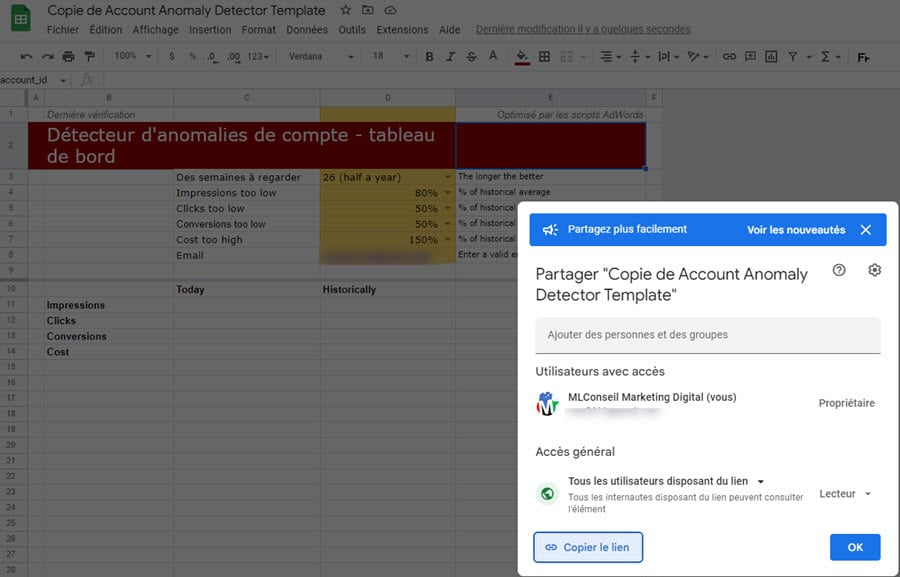
Configuration de la feuille de calcul pour la collecte de données du compte
- Par exemple, les statistiques d’un mardi à 13 heures sont comparées aux statistiques des 26 mardis précédents. On peut ajuster le nombre de semaines à regarder en arrière en fonction de l’ancienneté et de la stabilité du compte.
- Puis modifier quelques éléments du code du script : la fréquence des notifications (par heure, par jour ?), l’url du rapport qui est envoyé sur un google Sheets , l’adresse @ sur laquelle recevoir l’alerte puis c’est tout !
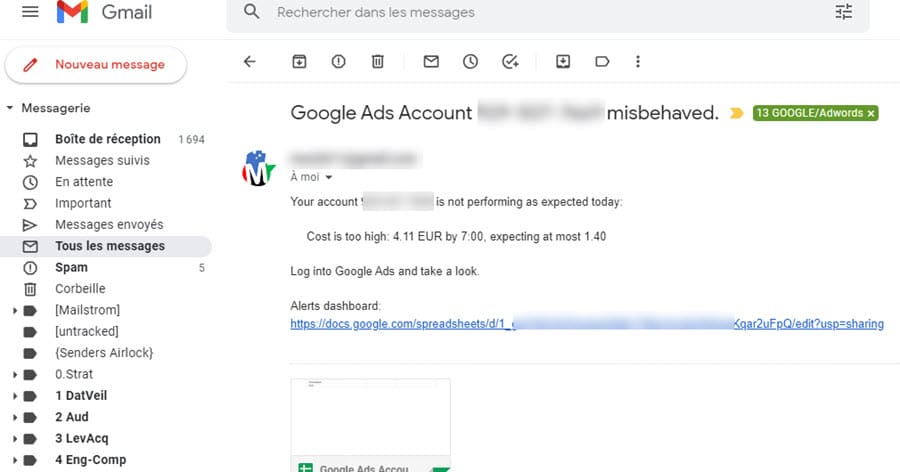
Notification script google ads
Migrer les anciens scripts
Sinon pour les comptes qui utilisent les anciens scripts sur l’ancienne API google ads, la démarche est la suivante :
- Aller sur le menu script depuis le menu « clé à molette » en haut à droite (outils et paramètres)
- Puis cliquer sur le script en question et ensuite aller « tiquer » sur le bouton « nouveau script ». Google ads demandera de lui autoriser l’accès au compte , rien de plus. Il se peut que lors de la migration, des bugs apparaissent , il faudra faire appel au support ou à la communauté pour trouver une solution.
Pour conclure avec les scripts Google ads
Toutes les ressources officielles avec des exemples sont ici : https://developers.google.com/google-ads/scripts/docs/features/entities . Mais également d’autres sites proposent des scripts prêts à l’emploi (voire ici : https://www.mauricelargeron.com/scripts-google-ads-pour-mieux-gerer-ses-campagnes/) mais il faudra parfois les actualiser à l’aide de développeurs parfois car l’ancienne génération de scripts peut ne pas matcher avec les nouvelles exigences de l’API actuelle.